文章详情页
神舟战神ZX8笔记本如何安装win10系统 安装win10系统教程介绍
浏览:3日期:2022-12-08 18:17:44
神舟战神ZX8 PRO采用蓝天P751M模具,为15.6寸规格机身。这款模具的最大特色是采用了桌面LGA封装的8代酷睿 高端处理器,其芯片组同样支持其他8代酷睿桌面版处理器进行更换。那么这款笔记本如何一键U盘安装win10系统呢?快跟小编一起来看看吧。

安装方法:
安装前准备工作:
1、下载大白菜超级u盘启动制作工具2、将u盘制作成u盘启动盘
3、下载原版win10系统镜像并存入u盘启动盘;
神舟战神ZX8 PRO怎么安装win10系统:
1、将u盘启动盘插入usb接口,重启电脑进入大白菜菜单界面,然后按方向键选择【02】大白菜 WIN8 PE标准版(新机器),回车键进入,如图所示:

2、进入大白菜pe界面后,在弹出的大白菜PE装机工具中选择ghost win10系统安装包,接着选择系统盘,点击确定,如图所示:
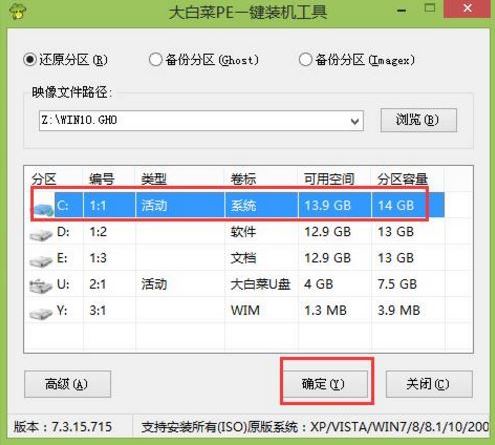
3、之后,我们只需等待系统释放完成,如图所示:
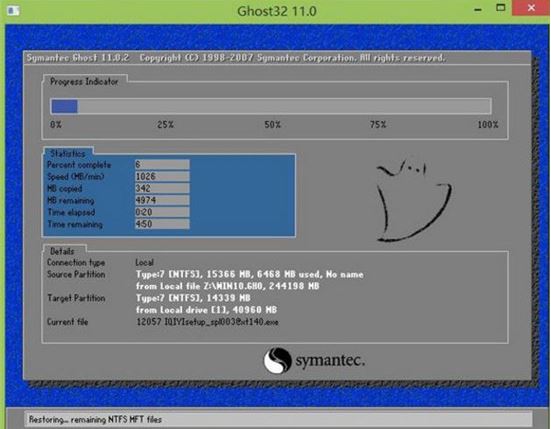
4、等系统释放完成后,重启电脑,等待系统设置完成我们就可以使用win10系统了,如图所示:
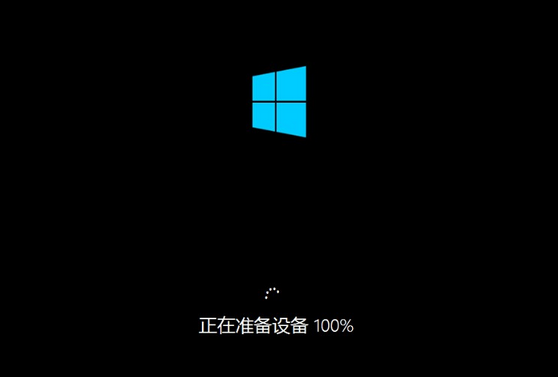
win10相关攻略推荐:
win10系统出现cortana搜索不快具体解决步骤
win10中安装photoshopcc具体操作步骤
win10电脑设置窗口动画具体操作流程
以上就是神舟战神ZX8 PRO笔记本如何一键u盘安装win10系统操作方法,如果神舟战神ZX8 PRO的用户想要安装win10系统,可以根据上述操作步骤进行安装。
相关文章:
1. 录屏怎么保存gif动图? UOS录屏生成Gif动画的技巧2. 中兴新支点操作系统全面支持龙芯3A3000 附新特性3. 华为笔记本如何重装系统win10?华为笔记本重装Win10系统步骤教程4. freebsd 服务器 ARP绑定脚本5. 通过修改注册表来提高系统的稳定安全让计算机坚强起来6. CentOS上的安全防护软件Selinux详解7. Debian11怎么结束进程? Debian杀死进程的技巧8. 如何安装win10和win11双系统?win10和win11双系统安装详细教程9. 通过注册表修改硬件加速(关闭与打开硬件加速)10. Thinkpad e580笔记本怎么绕过TPM2.0安装Win11系统?
排行榜

 网公网安备
网公网安备